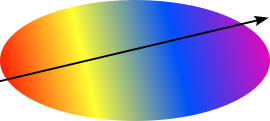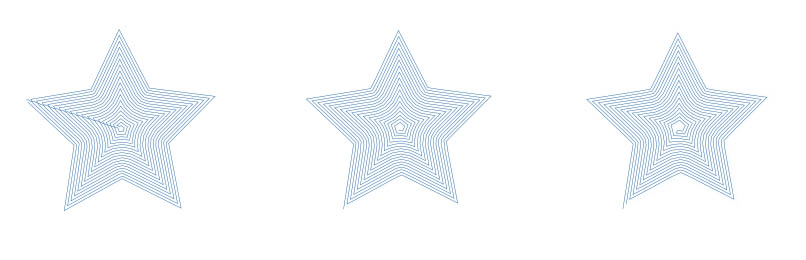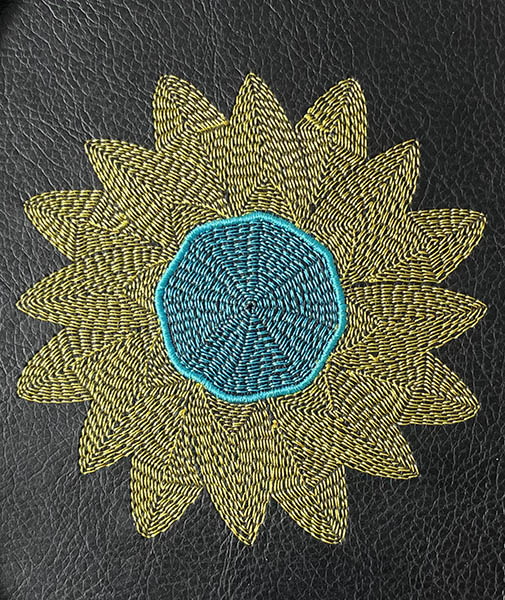Füll-Stich
Beschreibung
 Füll-Stich wird benutzt, um große Bereiche mit einer Farbe zu füllen.
Füll-Stich wird benutzt, um große Bereiche mit einer Farbe zu füllen.
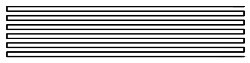
Methoden
Ink/Stitch bietet zwei Methoden an, um Füll-Stiche zu erstellen: Auto-Füllung und manuelle Füllung. In den meisten Fällen wirst du Auto-Füllung bevorzugen.
Info: Ink/Stitch zerlegt die Form in Abschnitte, die auf einmal gestickt werden können, indem vor und zurück Stichreihen erstellt werden. Es fügt dann Geradstich zwischen den Abschnitten hinzu, bis das gesamte Design ausgefüllt ist. Das gestaffelte Muster der Stiche wird nahtlos zwischen den Abschnitten fortgesetzt, so dass das Endergebnis keine Unterbrechungen aufweist. Wenn sich von einem Abschnitt zum nächsten bewegt wird, wird am Rand der Form ein Geradstich erzeugt.
Auto-Füllung
Funktionsweise
Automatische Füllung ist die Standardmethode zum Erstellen von Füllstichen. Um sie zu verwenden, erstelle einen geschlossenen Pfad mit einer Füllfarbe. Dieser Algorithmus funktioniert für komplexe Formen mit oder ohne Löcher.
Info: Wenn du Fehlermeldungen für Füllstich-Objekte erhälst, nutze das “Füllstich-Reparier-Werkzeug”. Das wird auf einfache Weise die meisten Fehlermeldungen beseitigen.
Anfangs- und Endpunkt festlegen
Ink/Stitch erlaubt es über visuelle Befehle den Anfangs- und Endpunkt eines Füllobjekts zu kennzeichnen.
Parameter
Öffne das Parameter-Dialogfenster (Erweiterungen > Ink/Stitch > Parameter, um die Einstellungen zu verfeinern.
| Einstellung | Beschreibung | |
|---|---|---|
| Automatisch geführte Füllstiche | ☑ | Muss aktiviert sein, damit diese Einstellungen wirksam werden. |
| Methode | Automatische Füllung auswählen |
|
| Winkel der Stichlinien | 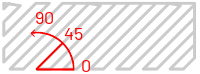 |
Der Winkel nimmt gegen den Uhrzeigersinn zu. 0 ist horizontal. Negative Winkel sind erlaubt. |
| Erweitern | 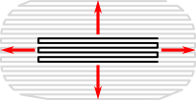 |
Erweitern der Form vor dem Füllstich, um Lücken zwischen den Formen auszugleichen. |
| Maximale Füll-Stichlänge | 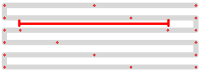 |
Die Stichlänge in einer Reihe. Ein kürzerer Stich kann am Anfang oder am Ende einer Reihe verwendet werden. |
| Reihenabstand | 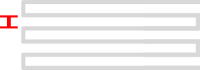 |
Abstand zwischen den Stichreihen. |
| Reihenabstand (Ende) | 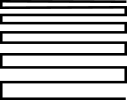 |
Erhöht oder verringert den Reihenabstand zum Ende hin. |
| Geradstichlänge | 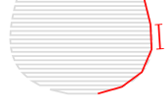 |
Stichlänge für Geradstiche beim Übergang von Abschnitt zu Abschnitt. |
| Geradstich-Toleranz | Alle Stiche müssen innerhalb dieses Abstandes zum Pfad befinden. Ein niedrigerer Toleranzwert führt zu kürzeren Stichen. Ein höherer Wert könnte Ecken abrunden. Dezimalzahlen führen ggf. zu weniger deutlichen Diagonalen als Ganzzahlen. | |
| Letzten Stich in jeder Reihe überspringen | 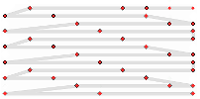 |
Der letzte Stich in jeder Reihe ist dem darauffolgenden Stich sehr nah. Ihn zu überspringen verringert die Stichanzahl und Dichte. |
| Reihenanzahl bis sich das Muster wiederholt | 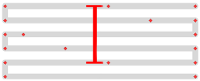 |
Die Einstellung bestimmt, wie viele Reihen die Stiche voneinander entfernt sind, bevor sie in die gleiche Position münden. Fractional values are allowed and can have less visible diagonals than integer values. |
| Verbindungsstiche innerhalb des Objektes | 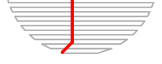 |
Muss aktiviert sein, um Geradstiche zum Verbinden der Abschnitte innerhalb des Objekts verlaufen zu lassen, anstatt sie am Rand entlang zu führen. |
| Vernähen erlauben | Vernäht bei Bedarf an den ausgewählten Positionen | |
| Vernähen erzwingen | Vernäht den Faden nach diesem Element, auch dann, wenn der Abstand zum Folgeobjekt geringer ist als in den Ink/Stitch Einstellungen definiert. | |
| Anstecher | Wähle die Anstecher Variante (Anfang). | |
| Verstecher | Wähle die Verstecher Variante (Ende). | |
| Stopp | Stoppt die Maschine nachdem dieses Objekt genäht wurde und springt zur Stopp-Position (sofern vorhanden) | |
| Fadenschnitt | Schneidet den Faden nachdem dieses Objekt genäht wurde |
Unterlage
Wird nur eine Lage von Füllstichen gestickt, sieht das in den meisten Fällen nicht gut aus. Die einzelnen Stiche sinken in den Stoff (auch wenn es dünn ist) ein und die Füllung erscheint eher dürftig. Der Stoff kann sogar zwischen den Reihen hervorquellen.
Um dies zu lösen, benötigt man eine Unterlage: eine Lage von Stichen, die die oberen Stiche halten. Die Unterlage für den Füllstich ist üblicherweise um 90 Grad von der endgültigen Füllung (“Obernaht”) gedreht. Der Reihenabstand sollte viel breiter sein als in der Obernaht. Ziel ist es, den Stoff zu glätten und den oberen Stichen eine stabile Grundlage zu bieten.
Die Unterlage ist in Ink/Stitch standardmäßig aktiviert. In wenigen Fällen (z.B. bei einer Füllung mit großen Reihenabständen), kann es aber nötig sein, sie zu deaktivieren. Entferne hierzu den Haken bei “Unterlage” im Reiter “AutoFüllung-Unterlage” in den Parametern. In anderen Fällen hingegen können mehrere Unterlagen gleichzeitig benötigt werden. Um diese zu aktivieren, können unter Füllwinkel einfach mehrere Gradzahlen angegeben werden. Die Zahlen werden durch Kommata getrennt.
| Einstellung | Beschreibung |
|---|---|
| Unterlage | Muss aktiviert sein, damit diese Einstellungen wirksam werden. |
| Füllwinkel | Standardmäßig 90 Grad zum Winkel des Deckstichs. Das ist in den meisten Fällen die beste Wahl. Manchmal wirst du aber den Winkl manuell setzen wollen. Es ist auch möglich, eine durch Leerzeichen getrennte Liste einzugeben, um mehrere Unterlagen zu erzeugen. |
| Einzug | Einzug, um die Unterlage vollständig durch die oberste Schicht abzudecken. Negative Werte sind möglich (nützlich für “Knockdown-Stiche”). |
| Maximale Stichlänge | Stiche können am Anfang oder am Ende einer Reihe verkürzt werden. |
| Reihenabstand | Reihenabstand der Unterlage. Standard ist der 3fache Abstand der obersten Ebene. |
| Letzten Stich in jeder Reihe überspringen | Der letzte Stich in jeder Reihe ist dem darauffolgenden Stich sehr nah. Ihn zu überspringen verringert die Stichanzahl und Dichte. |
| Verbindungsstiche innerhalb des Objektes | Muss aktiviert sein, um Geradstiche zum Verbinden der Abschnitte innerhalb des Objekts verlaufen zu lassen, anstatt sie am Rand entlang zu führen. |
Beispieldateien, die Auto-Füllung enthalten
Beispieldatei Applikation
Farbübergänge
Beispieldatei für Fransen
Free Standing Lace - Schmetterling
Free Standing Lace - Schmetterling
Ink/Stitch Logo & Branding Guide
Ink/Stitch logo als SVG Datei, digitalisierte Version und Branding-Leitfaden.
Beispieldatei für Konturfüllung
Sonnenblume mittels Konturfüllung
Verwendung der Konturfüllung für eine Sonnenblume
Manuelle Füllung
Manuelle Füllung ist der alte Modus, bevor die automatische Füllfunktion implementiert wurde. In einigen Fällen ist Automatische Füllung möglicherweise keine Option, z. B. wenn die Geradstiche zwischen den Abschnitten für das Design nicht akzeptabel sind. In der Regel werden die Kanten der Füllbereiche von Satin bedeckt, aber nicht immer.
Bei dem Manuellen Füllen zerlegt die Erweiterung die Form in Abschnitte auf, von denen jeder auf einmal gestickt werden kann. Diese Abschnitte werden nacheinander einzeln gefüllt, dabei wird direkt zwischen den Abschnitten gesprungen.
Mit ziemlicher Sicherheit wird man die Form in kleinere zerlegen müssen und diese mit Geradstichen verbinden wollen. Es ist eine mühsame Arbeit, die zeitaufwendig ist, weil es zweimal gemacht werden muss: einmal für die Unterlage und das zweite mal für die daraufliegnde Lage.
Öffne Erweiterungen > Ink/Stitch > Parameter um die Details anzupassen.
| Einstellung | Beschreibung |
|---|---|
| Manuell geführte Füllstiche | Muss aktiviert sein, damit diese Einstellungen wirksam werden. |
| Winkel der Stichlinien | Der Winkel nimmt gegen den Uhrzeigersinn zu. 0 ist horizontal. Negative Winkel sind erlaubt. |
| Rückwärtsfüllung | Die Umkehr-Option kann bei der Reihenfolge des Stichpfads helfen. Wenn Umdrehen aktiviert wird, wird das Sticken von rechts nach links anstatt von links nach rechts ausgeführt. |
| Maximale Füllstichlänge | Die Stichlänge in einer Reihe. Ein kürzerer Stich kann am Anfang oder am Ende einer Reihe verwendet werden. |
| Reihenabstand | Abstand zwischen den Stichreihen. |
| Reihenanzahl bis sich das Muster wiederholt | Die Stiche sind versetzt, so dass benachbarte Stichreihen nicht alle in derselben Säule liegen (was einen ablenkenden Berg- und Taleffekt erzeugen würde). Die Einstellung bestimmt, wie viele Reihen die Stiche voneinander entfernt sind, bevor sie wieder in die gleiche Position münden. |